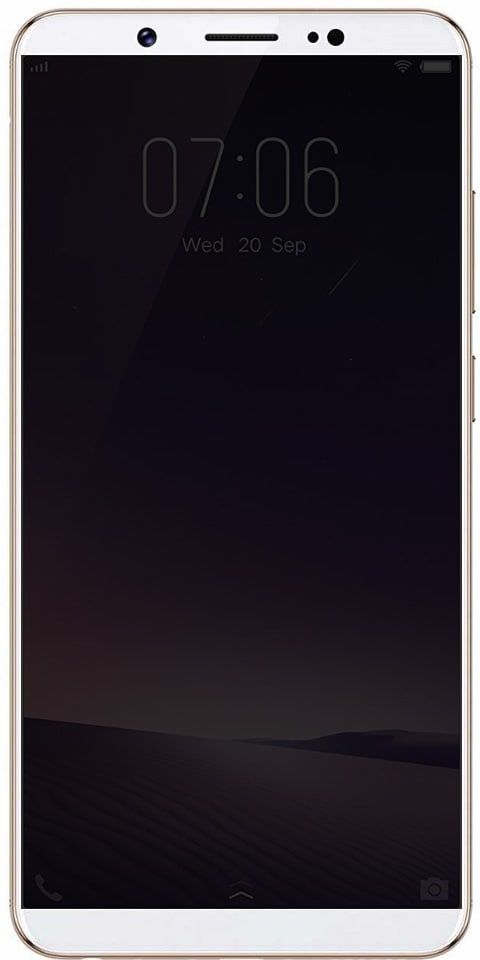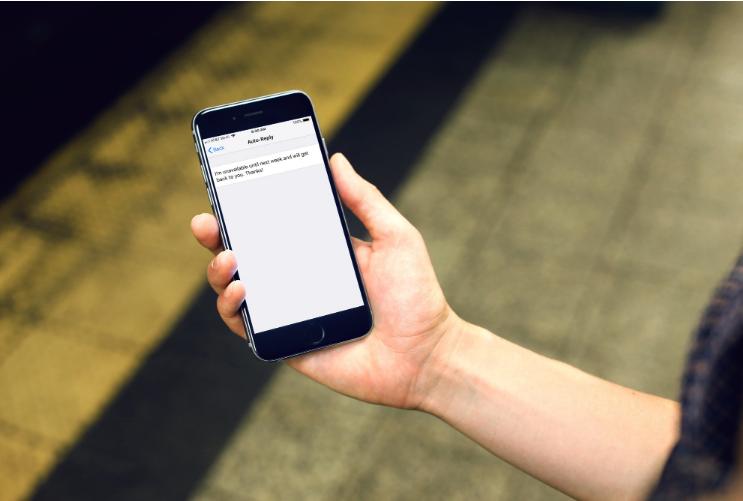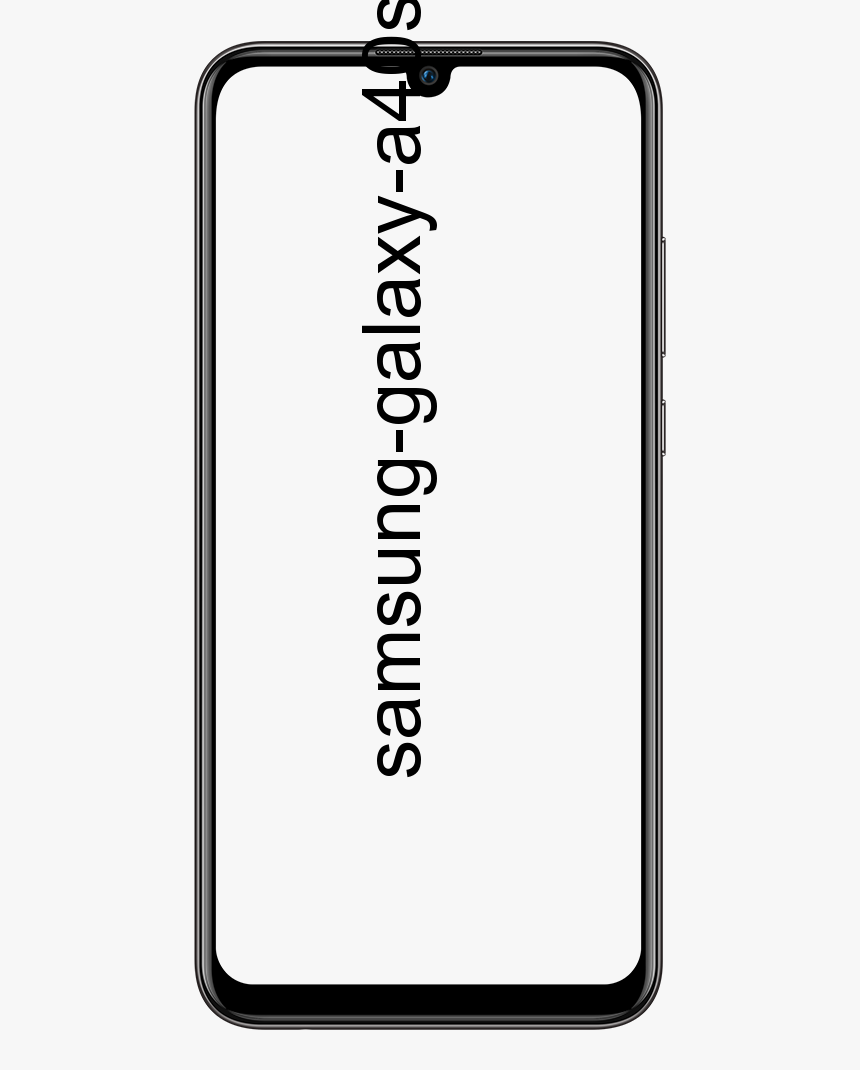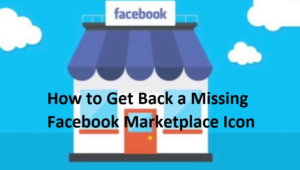לא ניתן היה לטעון את המדיה - כיצד לתקן אותה

האם ברצונך לתקן את השגיאה 'לא ניתן היה לטעון מדיה'? כאשר אתה גולש באינטרנט כדי לראות סרטון, לשחק משחקים וכו 'תראה הודעת שגיאה בנגן הווידאו. הודעת השגיאה שאומרת:
לא ניתן היה לטעון את המדיה, משום שהשרת או הרשת נכשלו או משום שהפורמט אינו נתמך
מה הפירוש של טעות? המשמעות היא שהנגן אינו יכול לטעון את הווידאו שניסיתם לצפות בו והשגיאה מתרחשת בגלל הכישלון בקצה השרת. כמו כן, פורמט הווידאו אינו נתמך מצדך באמצעות המדיום בו השתמשת כדי לגשת אליו - דפדפן האינטרנט שלך. אתה יכול להציג את הודעת השגיאה בכל דפדפן אינטרנט אחד שקיים. זה לא רק בלעדי לשחקן מדיה מקוון אחד או שניים - אלא זה משפיע על כולם.
יש הרבה דברים שיש לכסות כאשר אתה קובע בדיוק מה נגרמת שגיאה זו. לאחר שתצפה בהודעת השגיאה בזמן שתנסה להציג סרטון בדף אינטרנט. ואז להלן השיטות היעילות ביותר שתוכל להשתמש בהן לתיקון הודעת השגיאה. בואו נסתכל:
ראה גם: כיצד לפתור בעיות של שגיאת VPN 800 בחלונות
איך לתקן ' לא ניתן היה לטעון את המדיה 'שגיאה:

תיקון 1: כבה את AdBlock כדי לתקן שגיאה לא ניתן לטעון
כולנו יודעים שנגני וידאו ומארחי וידאו בכל רחבי הרשת משתמשים בהודעת שגיאה זו כצעד להעביר אליו מבקרים לכבות בכל תוכנת חסימת מודעות או תוסף שהם משתמשים. אתה יכול לעשות זאת רק כדי לאפשר לפרסומות להיות גלויות להם תמורת גישה לווידאו. במצבים רבים, הודעת השגיאה מתרחשת כאשר נגן הווידיאו מזהה שלמשתמש יש כלי עזר כלשהו לחסימת מודעות. אם AdBlock הוא הגורם העיקרי לכך שאתה נתקל בהודעת שגיאה זו ולא בסרטון שאתה רוצה להציג. אז ניתן לתקן את הבעיה על ידי כיבוי AdBlock עבור דף האינטרנט (או האתר) בו פועל הסרטון שאתה רוצה לצפות בו.
הצעדים המדויקים שאתה צריך לעשות הם לבצע השבת ה- AdBlock שלך בדף אינטרנט או באתר מסוים משתנה בהתאם לסוג כלי השירות לחסימת הפרסומות או לשילוב דפדפן האינטרנט שבו אתה משתמש. למשל, לאחר השימוש AdBlock פלוס עַל גוגל כרום ואוהבים לכבות את התוסף באתר מסוים, עליך:
- עבור לדף האינטרנט שמופיע בו הסרטון המושפע.
- ואז הקש על אפשרויות בכפתור הממוקם בפינה השמאלית העליונה של גוגל כרום חַלוֹן.
- לאחר מכן הקש על הסמל הקטן עבור AdBlock פלוס .
- לאחר מכן תראה כי ה- כּוֹחַ כפתור הוא כָּחוֹל. זה אומר ש AdBlock פלוס הוא נדלק . פשוט הקש על כּוֹחַ כפתור והתוסף יהיה כבוי לאתר שאתה נמצא בו.
לאחר מכן לְרַעֲנֵן דף האינטרנט בו היית. לאחר רענון אותו, נסה להפעיל את הסרטון המושפע ולבדוק אם הדפדפן שלך מנגן אותו בהצלחה. רוצה דרכים נוספות לתקן שגיאה במדיה שלא ניתן היה לטעון? גלול למטה!
תיקון 2: עדכון דפדפן האינטרנט לתיקון מדיה לא ניתן היה לטעון שגיאה
ייתכן שדפדפן האינטרנט שלך נתקל בבעיות בזמן הפעלת הסרטון המדובר בגלל סוגיה כלשהי בו (כמו היעדר תמיכה בפורמט בו הסרטון נמצא). אם אתה צופה ב- לא ניתן היה לטעון את המדיה הודעת שגיאה בזמן צפייה בסרטון, ואז נסה לבדוק אם קיימים עדכונים עבור דפדפן האינטרנט. לאחר מכן תוכל להתקין או להוריד עדכונים זמינים.
אם אתה משתמש ב- Google Chrome, כך תוכל:
- בתחילה, לְהַשִׁיק גוגל כרום.
- הקש על אפשרויות בכפתור הממוקם בפינה השמאלית העליונה של גוגל כרום חַלוֹן.
- לאחר מכן תוכל לרחף מעל הסמן עֶזרָה .
- בתפריט ההקשר שנוצר, פשוט הקש על אודות גוגל כרום .
- מהדף אליו תועבר, Chrome יתחיל לבדוק ידנית אם קיימים עדכונים. במקרה, אם קיימים עדכונים כלשהם, הדפדפן מתחיל להתקין או להוריד אותם עבורך.
לאחר שתסיים להתקין עדכונים לדפדפן האינטרנט שלך. ואז פנה לנסות ולבדוק אם פעולה זו גורמת לסרטון המושפע להתחיל לשחק ללא תקלה.
ראה גם: השוואה בין אות למברק - איזה מהם הוא הטוב ביותר
תיקון 3: השתמש בדפדפן אינטרנט אחר
אם אף אחד מהתיקונים שהוזכרו לעיל לא עבד בשבילך. אז אולי דפדפן האינטרנט יכול להפעיל את הווידאו המושפע, כשלעצמו, הוא הבעיה. הודעת שגיאה זו עשויה להשפיע על כל דפדפני האינטרנט. אך במקרים מסוימים זה משפיע רק על דפדפן אינטרנט מסוים. אם זה יקרה, ייתכן שתוכל לתקן את הבעיה על ידי שימוש בדפדפן אינטרנט אחר להפעלת הסרטון שאתה רוצה לצפות בו. למשל, לאחר צפייה בהודעת השגיאה בזמן הפעלת סרטון ב- Internet Explorer. לאחר מכן נסה להפעיל את אותו סרטון ב- Mozilla Firefox או ב- Google Chrome ואתה אמור להיות מסוגל לצפות בו ללא בעיות.
רוצה דרכים נוספות לתקן שגיאה במדיה שלא ניתן היה לטעון? גלול למטה!
תיקון 4: מחק מטמון ועוגיות
קובצי Cookie או מטמון מיושנים לעיתים קרובות מפעילים הודעות שגיאה רבות. כמו 'לא ניתן היה לטעון את המדיה מכיוון שהפורמט אינו נתמך'. לכן, עליך לנסות למחוק את המטמון ואת קובצי ה- cookie כדי לפתור את השגיאה. למעשה, משתמשים רבים בפורום של מיקרוסופט מדווחים כי הודעת השגיאה תוקנה לאחר מחיקת המטמון והעוגיות הישן מדפדפן האינטרנט.
- אז, עבור אל הגדרות> אפשרויות מתקדמות.
- כעת, מהאפשרויות המתקדמות, זז למטה והקש על 'נקה נתוני גלישה'.
- לאחר מכן בחר את המטמון והעוגיות מהרשימה ואז הקש על 'נקה נתוני גלישה'.
- לאחר מכן, הפעל מחדש את הדפדפן שלך כדי לפתור את הודעת השגיאה.
סיכום:
לכן, אלה היו שיטות העבודה הטובות ביותר לפתרון הודעת השגיאה 'לא ניתן היה לטעון את המדיה, לא בגלל שהשרת או הרשת נכשלו או בגלל שהפורמט אינו נתמך'. אם ידוע לך על שיטה חלופית אחרת לפתרון הבעיה, הודע לנו למטה!
קרא גם: